PdaNet+ convierte tu smartphone en un módem para tu portátil en un procedimiento conocido como tethering. Esta capacidad significa que no tienes que preocuparte por encontrar un punto de acceso Wi-Fi. Siempre que tengas cobertura de datos móviles, podrás trabajar en línea en tu portátil.
La versión para Android de PdaNet+ permite el tethering a través de un cable USB o por Wi-Fi a través de su función de conexión Direct Hotspot. Puedes utilizar la versión gratuita de PdaNet+ si no te importan las interrupciones, pero la versión completa cuesta menos de 10 dólares a partir de finales de 2018 y permite el acceso sin restricciones a sitios web seguros después de un período de prueba de 30 días.
Nota
Muchos smartphones ofrecen ahora la funcionalidad de hotspot integrada, que normalmente puedes encontrar en Ajustes > Tethering (o un término similar). Si tu teléfono tiene esta capacidad, no necesitas una app aparte.
Descargue e instale PdaNet+ en su PC con Windows
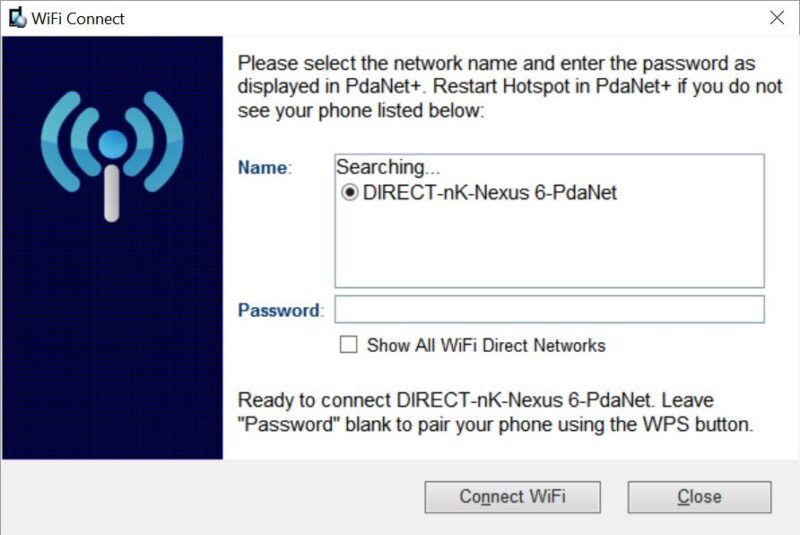
La configuración de PdaNet+ consiste en instalarlo tanto en su smartphone como en su ordenador con Windows.
- Descargue el instalador de PdaNet+ para Windows desde el sitio web de June Fabrics.
- Instale PdaNet+ en su ordenador. La instalación en el ordenador es sencilla, aunque hay varios pasos. Comienza ejecutando el instalador. La primera parte te hará algunas preguntas básicas sobre cómo quieres instalar PdaNet+. Generalmente, los valores por defecto están bien.
- Durante la instalación, PdaNet+ te pedirá que conectes tu dispositivo Android.
- Descargue PdaNet+ desde Google Play Store. (El desarrollador es June Fabrics Technology Inc.)
- Para que PdaNet se conecte, va a necesitar habilitar la depuración USB en su dispositivo Android. Si aún no lo has hecho, tómate un momento para hacerlo.
- Conecta tu teléfono al ordenador a través de USB.
- Abre la aplicación PdaNet+ en Android, y selecciona USB Tether.
- Vuelve a pulsar Ok en la ventana de instalación de Windows.
- A continuación, Windows te avisará de que el instalador de PdaNet+ está buscando instalar un nuevo dispositivo. Pulse Instalar para continuar.
- A continuación, el instalador le pedirá que permita la depuración USB cuando se le solicite en su dispositivo Android.
- Abra su dispositivo Android, y debería ver la solicitud de depuración. Seleccione Permitir siempre desde este ordenador, y pulse Ok.
- El instalador de Windows le hará saber que la instalación se ha completado con éxito. Asegúrese de que la opción Conectar PdaNet+ después de la instalación está seleccionada, y elija el modo USB. A continuación, pulse Finalizar.
- Vuelva a su PC con Windows. Verá que se ha conectado con éxito. En el futuro, utilizarás el icono de PdaNet+ en la bandeja del sistema para conectarte en Windows y la aplicación en Android.
- Cuando recibas la notificación ¡Conectado! en tu portátil, podrás navegar por la web utilizando la conexión de datos de tu Android.








